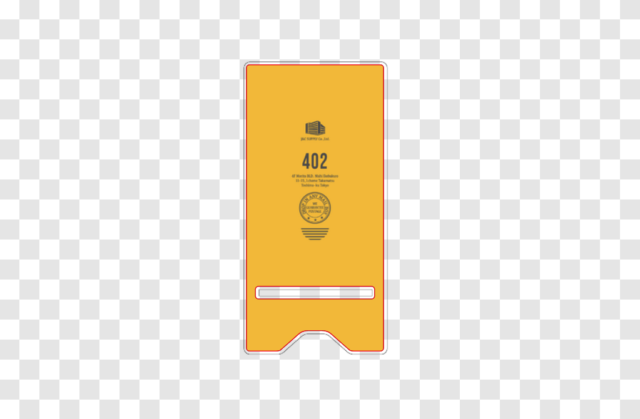
弊社の一部の商品で利用できるデザインエディタは、ウェブサイト上で手軽にオリジナルデザインの作成・入稿ができるツールです。専門的な知識やソフトウェアが不要なので、誰でも簡単に利用できます。
今回は、昨年末にデザインエディタに対応したアクリルスマホスタンドを例にして、デザインエディタからデザインデータを入稿する手順を解説します。
- デザインエディタとは
- デザインエディタは、ウェブサイト上で簡単にオリジナルデザインを作成できるツールです。イラストレーターなどの専門的なデザインソフトが必要なく、誰でも手軽に利用できます。デザインエディタを使えば、アクリルスマホスタンドなどの印刷データも簡単に作成できます。
- アクリルスマホスタンドとは
- アクリルスマホスタンドは、デスクやテーブルにスマートフォンを立てておくためのアクリル製のスタンドです。デスクをすっきりと整理整頓できる実用性に加えて、見た目もスタイリッシュで人気の高いアイテムです。2023年12月にデザインエディタに対応したため、ウェブブラウザからデザインデータの入稿ができるようになりました。
商品ページからデザインエディタに進む
アクリルスマホスタンドの商品ページを開いて、画面の右側にある「デザインエディタ」ボタンをクリックしてください。ポップアップ画面が開いたら、注意事項を確認したうえで希望のサイズを選択クリックするとデザインエディタの画面が開きます。今回はSサイズを選択しました。
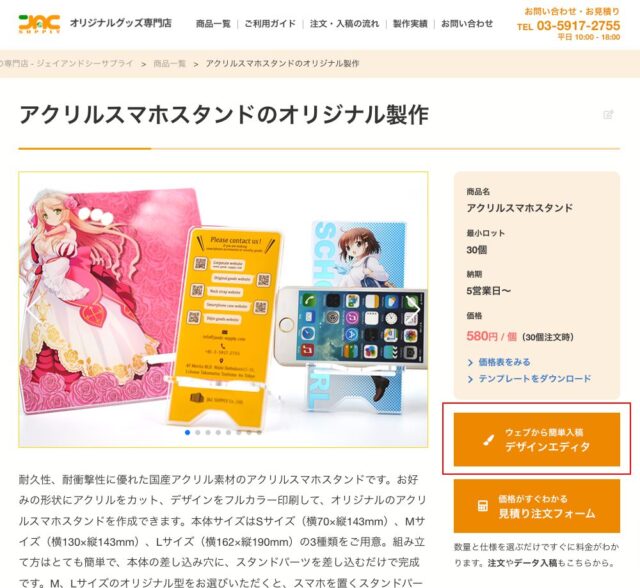
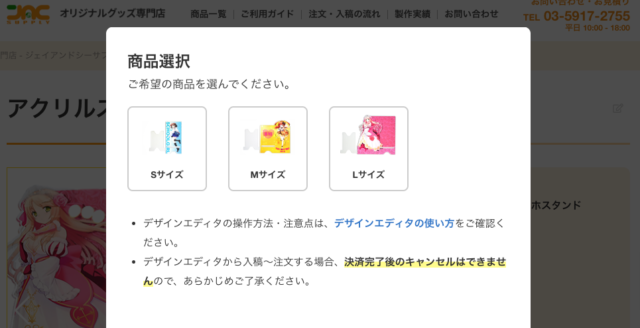
デザインエディタで画像をアップロード
デザインエディタには、選択した商品(アクリルスマホスタンド・Sサイズ)の編集画面が表示されます。編集エリア上の灰色の線はアクリルスマホスタンド本体の輪郭線、赤色の線は印刷可能な範囲を表しています。
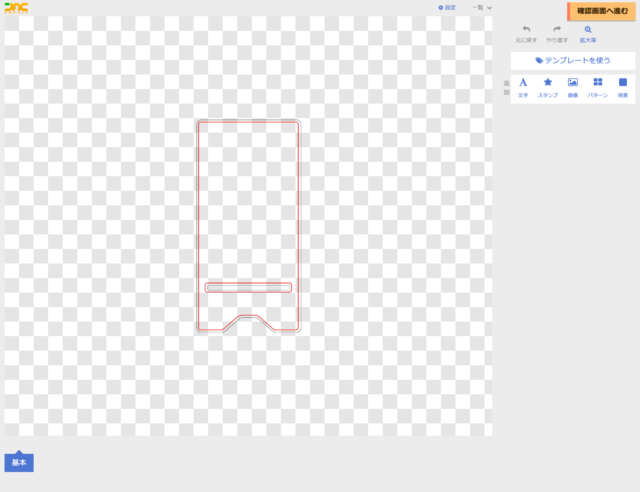
デザインエディタはテキストを入力したり背景色を変更したりすることもできますが、今回はあらかじめ作成済みのデザインデータ(.jpgy.pngなどの画像ファイル)を使うので、使用するのは「画像」のボタンだけです。
「画像」ボタンをクリックして画像アップローダが表示されたら、画像ファイルを選んで(もしくはドラッグ&ドロップして)アップロードしてください。アップロードできる容量は1画像あたり10MBまでです。
アップロードした画像が表示されたら矢印ボタンをドラッグして適切なサイズに調節し、問題なければ「確認画面へ進む」をクリックしてください。ポップアップ画面で「完了する」をクリックするとフォーム画面に移動します。
画像の解像度とサイズについて
デザインエディタにアップロードできる画像は、JPEG・PNG・GIFのいずれかで、画像解像度は350dpi以上を推奨しています。デザインソフトを使って作成したデータ形式(AI、PSDなど)はアップロードできないため、あらかじめJPEG・PNG・GIFのいずれかの形式で書き出しておいてください。
なお、解像度350dpiで出力(印刷)する場合に必要な画像のサイズは以下のとおりです。
| サイズ(横✕縦mm) | 画像サイズ(横✕縦px) |
|---|---|
| S : 70 × 143 mm | 965 × 1970 px |
| M : 130 × 143 mm | 1791 × 1970 px |
| L : 162 × 190 mm | 2232 × 2618 px |
解像度の低い画像を拡大して引き伸ばすと、以下のような警告が表示されるので注意してください。
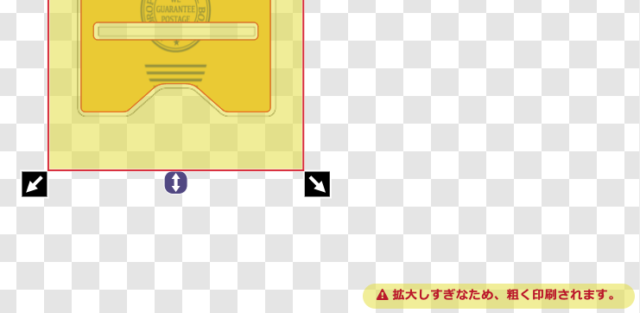
注文フォームからデータを送信
デザインエディタから「ご注文フォーム」の画面に移動したら、数量や支払方法などの各項目を入力した上でメールを送信してください。担当スタッフが送信されたデータや注文内容を確認した上で折り返しご連絡し、お届けまでのスケジュール等についてご案内いたします。
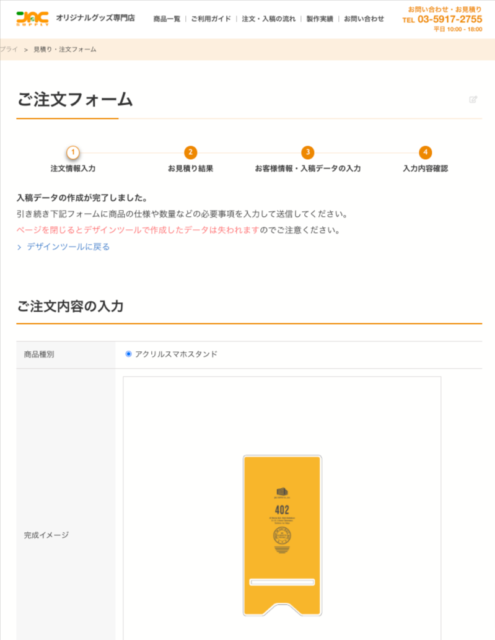
まとめ
今回はデザインエディタを使って、アクリルスマホスタンドの印刷データを入稿する方法をご紹介しました。デザインエディタは自由にお試しできるので、S・M・Lの各サイズにデザインを当てはめてみて、どれが一番よい仕上がりになるかを確認することもできます。ぜひいろいろなサイズやレイアウトのパターンを試していただき、自分だけのアクリルスマホスタンド作成をお楽しみください。

